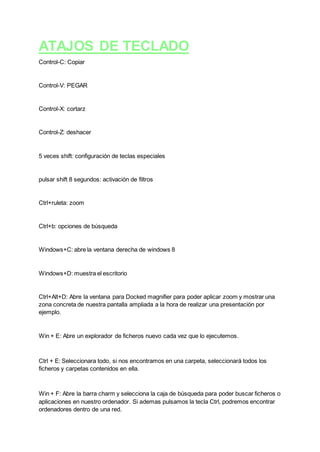
07.atajosdeteclado
- 1. ATAJOS DE TECLADO Control-C: Copiar Control-V: PEGAR Control-X: cortarz Control-Z: deshacer 5 veces shift: configuración de teclas especiales pulsar shift 8 segundos: activación de filtros Ctrl+ruleta: zoom Ctrl+b: opciones de búsqueda Windows+C: abre la ventana derecha de windows 8 Windows+D: muestra el escritorio Ctrl+Alt+D: Abre la ventana para Docked magnifier para poder aplicar zoom y mostrar una zona concreta de nuestra pantalla ampliada a la hora de realizar una presentación por ejemplo. Win + E: Abre un explorador de ficheros nuevo cada vez que lo ejecutemos. Ctrl + E: Seleccionara todo, si nos encontramos en una carpeta, seleccionará todos los ficheros y carpetas contenidos en ella. Win + F: Abre la barra charm y selecciona la caja de búsqueda para poder buscar ficheros o aplicaciones en nuestro ordenador. Si ademas pulsamos la tecla Ctrl, podremos encontrar ordenadores dentro de una red.
- 2. Win + G: Si disponemos de Gadgets en nuestro escritorio, con este atajo podremos desplazarnos los gadgets del escritorio. Win + H: Abre el charm y nos lleva directamente a compartir. Win + I: Abre el charm y nos lleva directamente a configuración. Ctrl + Alt + I: Invierte los colores Win + J: Cambia el enfoque de las aplicaciones. Win + K: Abre el charm y nos lleva directamente a dispositivos. Win + L: Cambia de usuario o si nos encontramos en un dominio, bloquea el equipo. Ctrl + Alt + L: Activa el modo Lente Win + M: Minimiza todas las ventanas que tengamos abiertas en el escritorio. Ctrl + N: Abre una nueva ventana del explorador. Ctrl + Shift + N: Crea una nueva carpeta en el explorador. Win + O: Bloquea la orientación de la pantalla. Win + P: Opciones de proyección. Win + Q: Abre la barra charm y selecciona la caja de búsqueda. Win + R: Abre la ventana de ejecución de comandos (ejecutar).
- 3. Ctrl + R: Refrescar, o actualizar el directorio en el que nos encontremos en ese momento. Win + T: Establecer el foco en la barra de tareas y nos permite cambiar entre las distintas aplicaciones que tenemos abiertas Win + U: Abre el centro de accesibilidad. Win + V: Sirve para desplazarse por las notificaciones (+ Shift para retroceder). Ctrl + V: Pegar un fichero, texto o carpeta. Win + W: Abre el charm y nos lleva directamente a configuración. Ctrl + W: Cierra la ventana actual (explorador). Win + X: Acceso rápido a comandos de usuario (Abre Windows Mobility Center si está presente). Ctrl + Y: Rehacer una acción que hayamos deshecho previamente. Win + Z: Abre la barra de aplicaciones. Win numero (1-9): El numero 1 indica que ejecutara el primer icono de nuestra barra de tareas, en caso de ya estar ejecutado nos cambia a ese programa. Win + +: (Zoom in (Magnifier)) Win + -: (Zoom out (Magnifier)) Win + ,: Minimiza todas las ventanas para que podamos ver el escritorio (Peek at the desktop).
- 4. Win + .: La aplicación metro que tengamos abierta la ajusta al lado derecho (+ Shift para ajustarla al lado izquierdo). Win + Enter: Abre el narrador (+ Alt para abrir Windows Media Center si está instalado). Alt + Enter: Abre las propiedades del Tile que este seleccionado (Solo funciona con el Alt de la derecha (Alt Gr)). Espacio: Activa o desactiva la casilla de verificación activa. Win + Espacio: Cambia el idioma de entrada y distribución del teclado, hay que dejar la tecla Win presionada e ir pulsando Espacio para cambiar de idioma. Alt + Espacio: Menú contextual (Alt Gr). Tab: Permite movernos a través de las opciones. Win + Tab: Permite desplazarnos entre las aplicaciones metro que tengamos abiertas (+ Ctrl para poder usar las flechas del teclado y movernos entre las aplicaciones (flecha arriba/abajo)). Ctrl + Tab: (Cycle through metro app history) Alt + Tab: Cambia entre las aplicaciones que tengamos abiertas. Shift + Tab: Permite movernos a través de las opciones pero hacia atrás. Ctrl + Alt + Tab: Cambia entre las aplicaciones usando las teclas de flechas. Esc: Cancelar Win + Esc: Salir de la lupa.
- 5. Ctrl + Esc: Pantalla de inicio. Ctrl + Shift + Esc: Abre el administrador de tareas. Alt + Shift + PrtSc: Activa el contraste alto. NumLock: Pulsando la tecla durante 5 segundos abre las teclas de alternancia. Alt + Shift + NumLock: Activa las teclas de mouse. Ctrl + Ins: Copiar. Shift + Ins: Pegar. Del: Elimina archivo (Explorer). Win + Home: Estando en el escritorio con varias aplicaciones abiertas a la vez, nos minimizara todas las aplicaciones menos la que tengamos activa. Win + PrtSc: Realiza una captura de pantalla y la almacena en la carpeta "Capturas de Pantalla" dentro de nuestra carpeta de Imágenes. Win + PgUp: Mueve la pantalla de inicio al monitor de la izquierda. Win + PgDn: Mueve la pantalla de inicio al monitor de la derecha. Win + Break: Nos abre la ventana de propiedades del sistema. Left arrow: Abre el menú previo o cierra el submenú.
- 6. Win + Left arrow: Ajusta la ventana del escritorio a la izquierda (+ Shift para mover la ventana al monitor de la izquierda). Ctrl + Left arrow: Palabra anterior. Alt + Left arrow: Carpeta anterior (Explorer). Ctrl + Shift + Left arrow: Selecciona un bloque de texto. Right arrow: Abre el siguiente menú o abre el submenú. Win + Right arrow: Ajusta la ventana del escritorio a la derecha (+ Shift para mover la ventana al monitor de la derecha). Ctrl + Right arrow: Siguiente palabra. Ctrl + Shift + Right arrow: Selecciona un bloque de texto. Win + Up arrow: Maximiza la ventana de escritorio (+ Shift para maximizarla pero manteniendo el ancho de la ventana). Ctrl + Up arrow: Párrafo anterior. Alt + Up arrow: Subir un nivel (Explorer). Ctrl + Shift + Up arrow: Selecciona un bloque de texto. Win + Down arrow: Restaura/minimiza la ventana de escritorio (+ Shift para mantener el ancho de la ventana). Ctrl +Down arrow: Párrafo siguiente.
- 7. Ctrl +Shift + Down arrow: Selecciona un bloque de texto. F1: Muestra la ayuda (si está disponible) Win + F1: Ayuda y soporte técnico de Windows. F2: Cambiar nombre al elemento. F3: Buscar archivo/carpeta. F4: Mostrar elementos de la lista activa. Ctrl + F4: Cierra el documento activo. Alt + F4: Cierra el elemento activo o aplicación. F5: Refrescar. El internet de las cosas: es un concepto que se refiere a la interconexión digital de objetos cotidianos con internet. Alternativamente, Internet de las cosas es el punto en el tiempo en el que se conectarán a internet más “cosas u objetos” que personas. También suele referirse como el internet de todas las cosas o internet en las cosas. Si los objetos de la vida cotidiana tuvieran incorporadas etiquetas de radio, podrían ser identificados y gestionados por otros equipos, de la misma manera que si lo fuesen por seres humanos.